
Добро пожаловать на блог «Компьютер и интернет для чайников». В предыдущем выпуске, посвященном настройке рабочего стола, я обещал рассказать вам где можно скачать темы для операционной системы windows 10 и как их после этого установить и сегодня я собираюсь выполнить свое обещание.
Где скачать темы для windows 10?
Думаю, ни для кого не секрет, что тем для оформления рабочего стола полным-полно на официальном сайте Microsoft, собственно оттуда мы и будем скачивать, а затем устанавливать их.
Попасть на сайт Майкрософт можно двумя способами:
- Первый способ — осуществляется переходом по этой ссылке;
- А второй — это клик правой кнопкой мыши по рабочему столу, выбор пункта: персонализация → темы → параметры → другие темы в интернете.
[adsense1]После перехода на вышеупомянутый сайт, в окне своего браузера вы увидите страницу c множеством тем для операционной системы Windows 10.
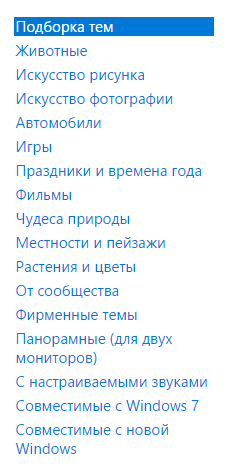
На этой странице можно выбрать любую из 17-и представленных в левой колонке категорий.
Если вы не до конца уверены, что в данных категориях будут темы, поддерживаемые именно вашей системой, тогда вам стоит выбрать последнюю категорию «совместимые с новой windows». В данной категории вы найдете более 300 различных оформлений, стопроцентно поддерживаемых вашей ОС.
После того, как в какой-либо из представленных категорий найдете тему оформления себе по вкусу, кликните по ссылке «скачать», находящейся под заголовком. Затем, выберите папку для сохранения файла и нажмите соответствующую кнопку.

Как установить тему для оформления?
Когда загрузка успешно завершится, откройте папку, куда производилось сохранение и двойным кликом левой кнопки мыши по скачанной теме, установите ее на свой рабочий стол.
В том случае, если какой-либо компонент скачанной из интернета темы вам придется не по душе, вы сможете его редактировать, при помощи специальной функции персонализации рабочего стола, о которой писал в предыдущем выпуске, и ссылку на которую оставил в самом начале этого поста.
На этом хочу закончить, надеюсь, все было понятно объяснено и проблем у вас не возникло. В следующем выпуске я расскажу как самостоятельно создать новую тему из своих фотографий, а чтобы его не пропустить, рекомендую подписаться на одну из моих групп в соц. сетях.
[adsense2]



